Esportazione in OneDrive¶
Questo strumento permette all’utente di caricare le foto sul servizio web OneDrive.
OneDrive è un servizio di hosting di file. Abilita gli utenti registrati di condividere e sincronizzare i propri file.
Lo strumento può essere usato per caricare una selezione di immagini dalle tue raccolte al server remoto di OneDrive tramite Internet.
Importante
Il salvataggio dei file di OneDrive è attualmente limitato a file di dimensioni inferiori a 4Mb.
Quando accedi allo strumento per la prima volta dal menu Ctrl+Alt+Maiusc+O, vieni reindirizzato alla procedura di ottenimento di un token, necessario per l’autenticazione. Comparirà la seguente finestra a scomparsa e verrà aperta una finestra del browser per accedere a OneDrive:
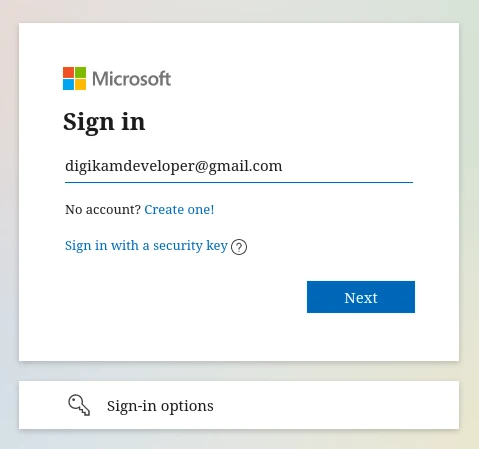
La finestra di dialogo di accesso di OneDrive¶
Dopo che avrai completato correttamente la registrazione, digiKam potrà inviare le foto sul sito web di OneDrive.
Quindi, autorizza semplicemente l’applicazione e chiudi il browser web. Ritornando alla finestra di dialogo dell’applicazione ospite, vedrai l’interfaccia utilizzata per caricare le foto in OneDrive.
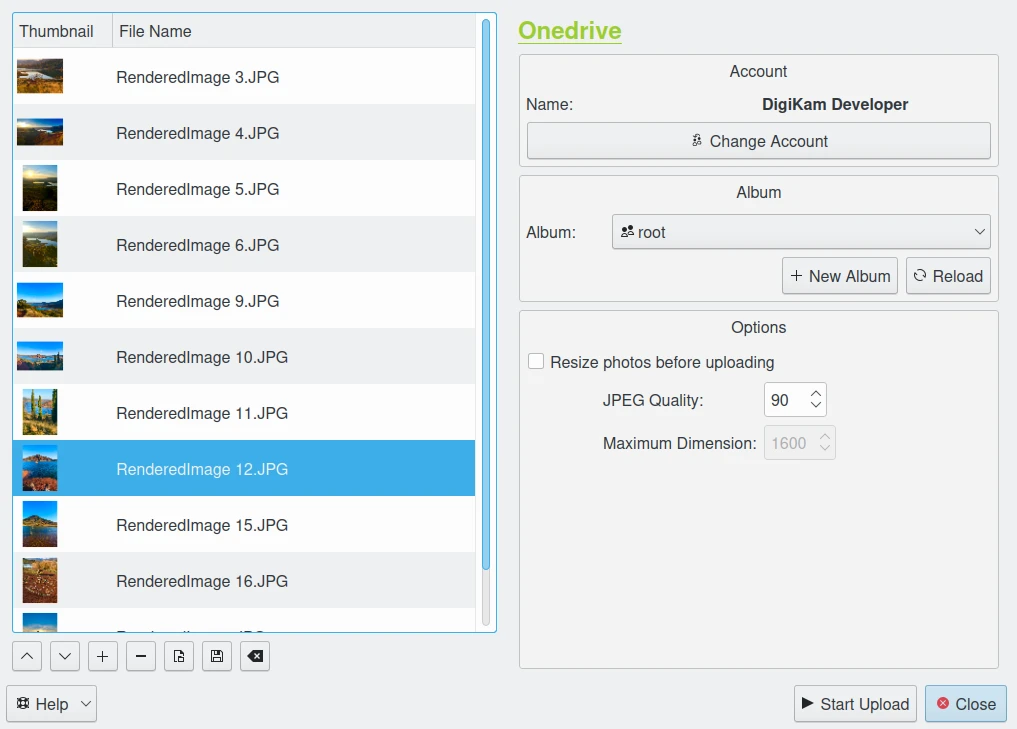
La finestra di dialogo dello strumento di esportazione su OneDrive¶
Per impostazione predefinita, lo strumento propone di esportare gli elementi attualmente selezionati dalla vista a icone. Può essere utilizzato il pulsante + foto per aggiungere altri elementi all’elenco.
Con le opzioni di Album puoi selezionare la cartella in linea in cui salvare i file da caricare. Puoi creare un nuovo album o ricaricare l’elenco nella casella combinata, se il contenuto in linea è stato modificato nell’interfaccia web di OneDrive.
Se l’opzione Ridimensiona le foto prima di caricarle è attivata, le foto saranno ridimensionate prima di essere trasferite su OneDrive. I valori saranno letti dalle impostazioni Qualità JPEG e Dimensione massima, utilizzabili per regolare l’altezza massima e la compressione. Verrà eseguito il calcolo della larghezza in modo da mantenere le proporzioni dell’immagine.

Avanzamento del caricamento dell’esportazione in OneDrive¶
Premi il pulsante Avvia caricamento per trasferire i file. Per interrompere il caricamento delle foto puoi fare clic sul pulsante Chiudi.
Infine, puoi vedere le foto caricate visitando il sito web di OneDrive.
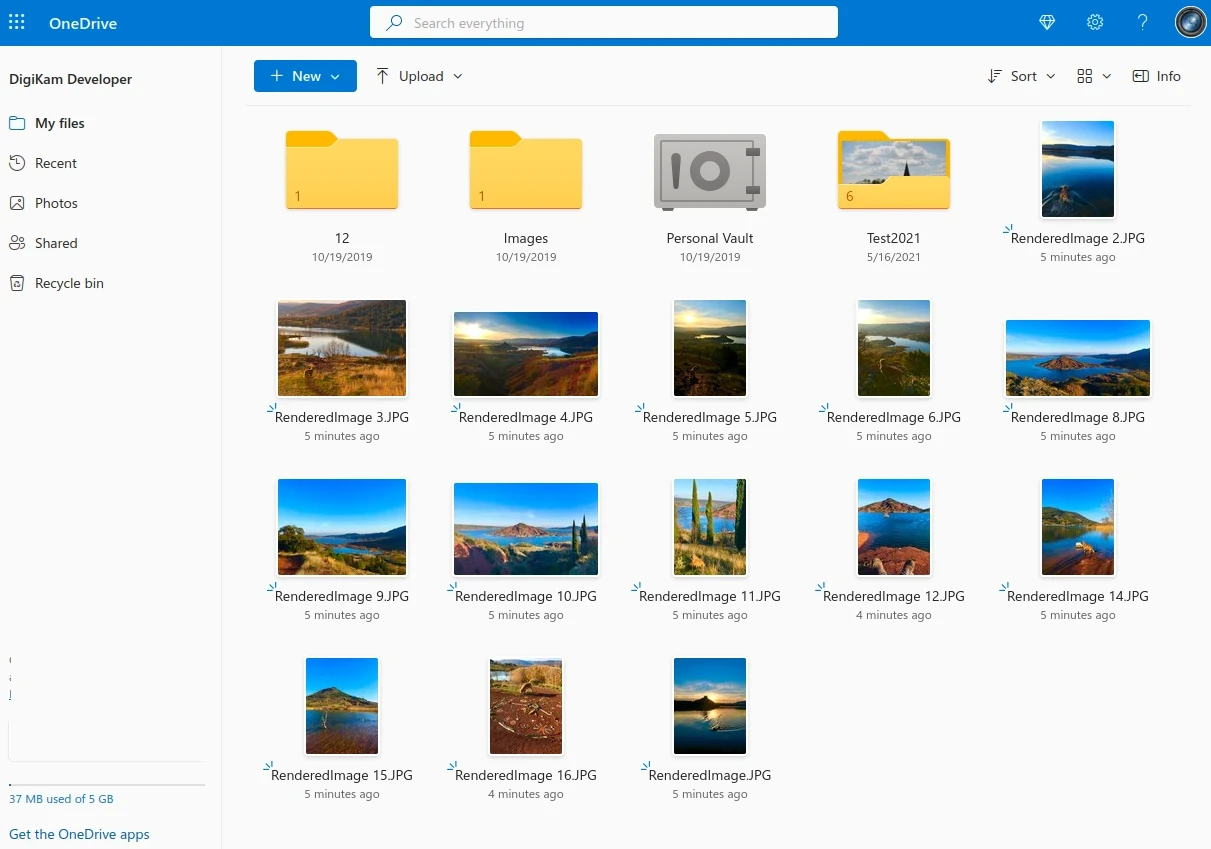
L’account in linea di OneDrive che visualizza i contenuti caricati¶